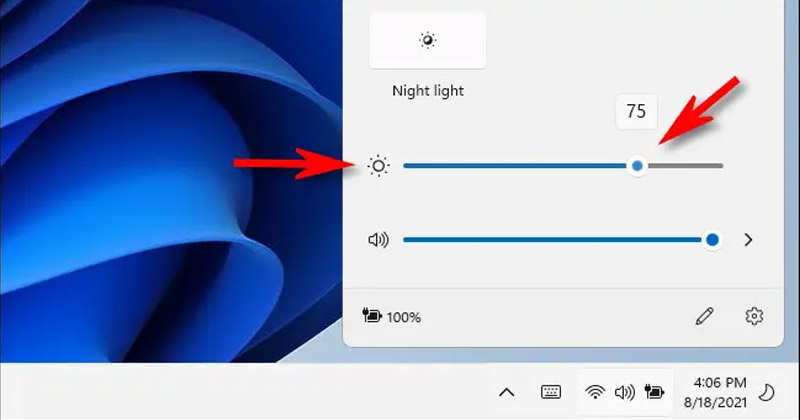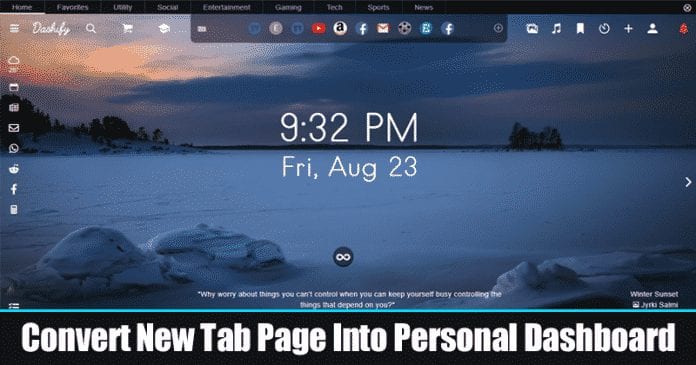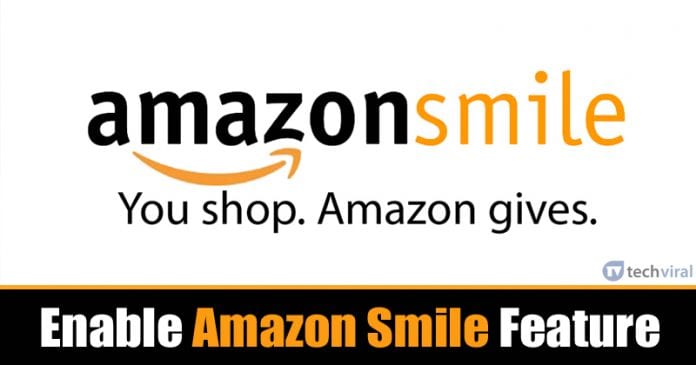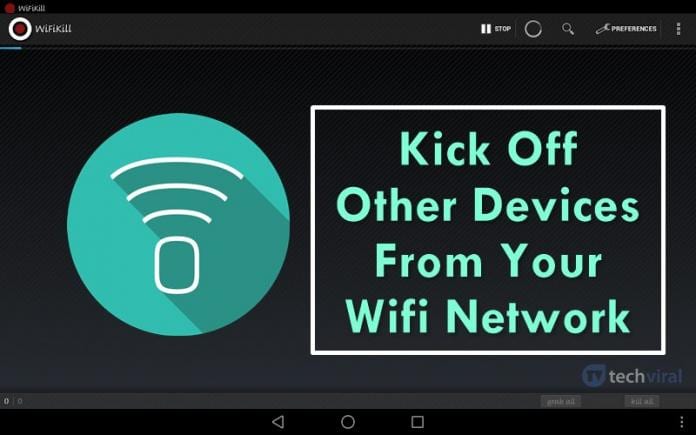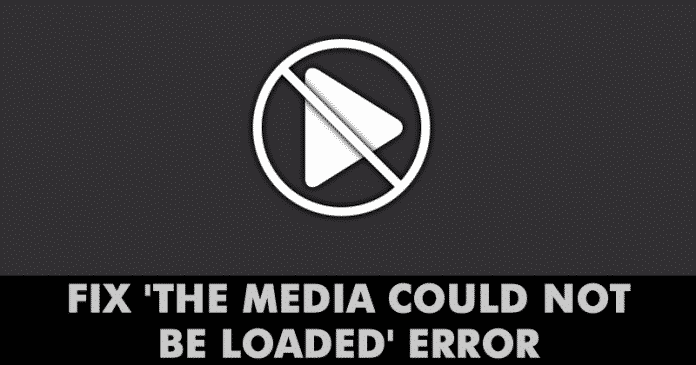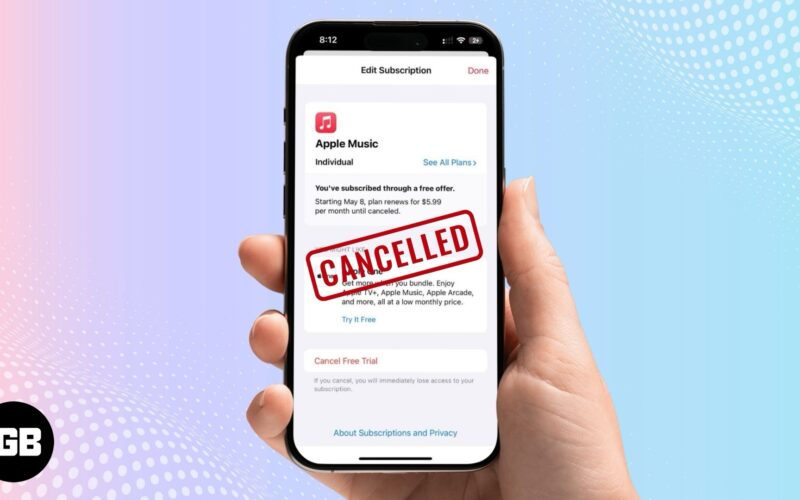
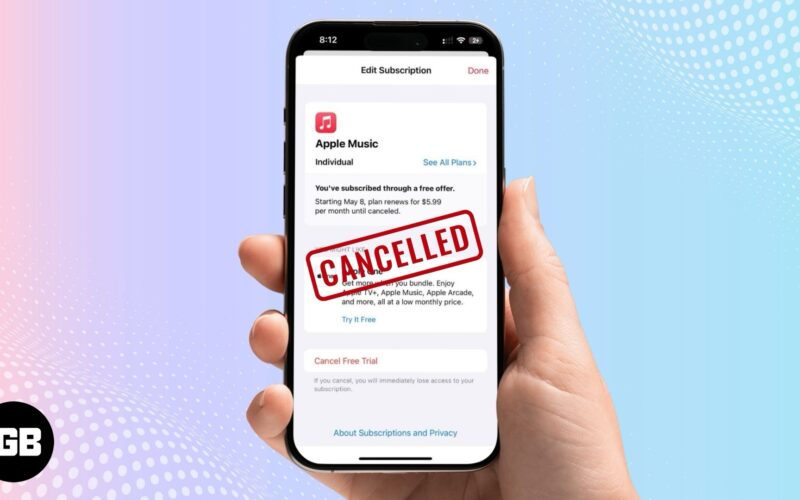
Apple Music je výchozí hudební aplikace na zařízeních Apple. Umožňuje vám streamovat své oblíbené písně, poslouchat seznamy kurátorských skladeb, prozkoumat podcasty a sledovat své oblíbené pořady. Jedná se však o službu založenou na předplatném, což znamená, že jste automaticky účtovali v pravidelných intervalech, pokud nezrušíte.
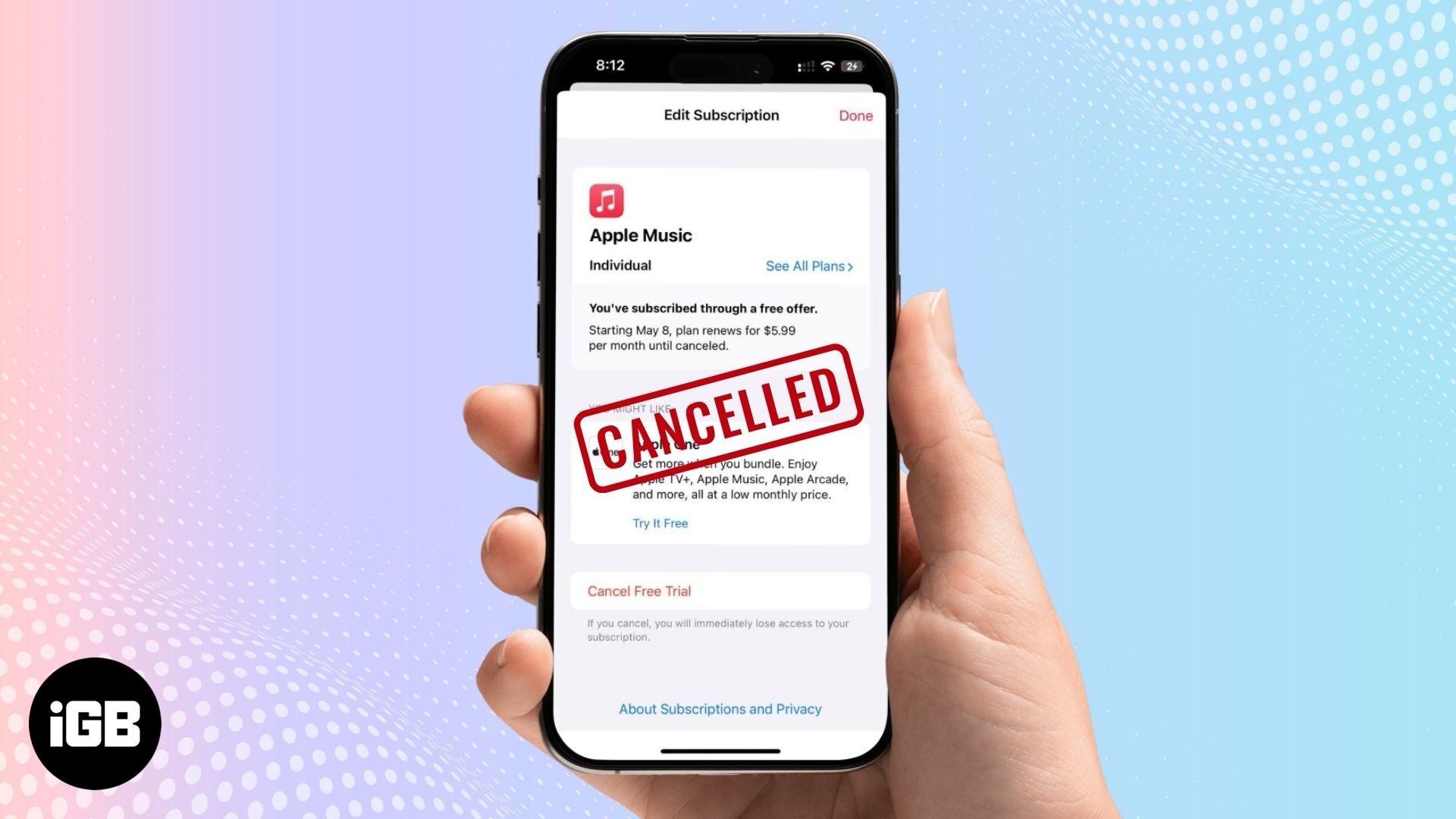
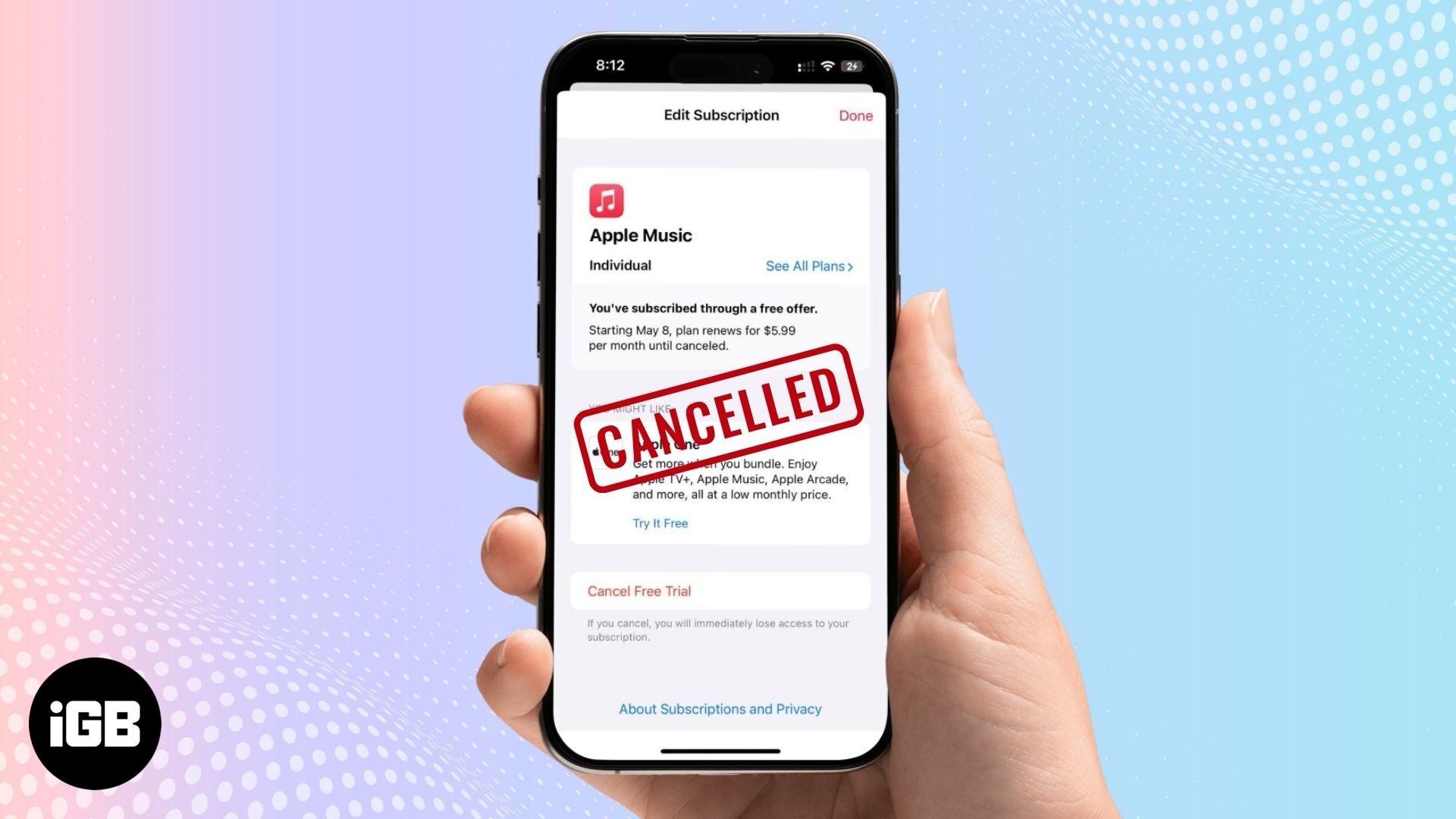
Pokud přecházíte na jinou službu, snižování nákladů nebo jednoduše nepoužíváte aplikaci, zrušení předplatného Apple Music vám může pomoci vyhnout se nežádoucím poplatkům. V tomto článku vás provedu jednoduchými kroky, abyste zrušili předplatné Apple Music na kterékoli z vašich zařízení, kdykoli budete potřebovat.
Co se stane, když zrušíte předplatné Apple Music?
Než zrušíte předplatné Apple Music, je třeba mít na paměti několik věcí.
- Váš přístup končí po aktuálním fakturačním cyklu: Zrušení předplatného vás brzy neodebírá. Řekněme, že váš plán obnoví na konci měsíce a vy se zrušíte 5., budete mít přístup až do posledního dne v měsíci (konec aktuálního fakturačního období). Poté se váš přístup zruší, pokud znovu odesláte.
- Vaše knihovna zůstává uložena – už nějakou dobu: Pravděpodobně máte seznamy skladeb, oblíbené písně a další data knihovny uložená pro více přizpůsobenou zkušenost. Pokud zrušíte své předplatné Apple Music a před ukončením fakturačního období nepřekážete, ztratíte přístup do knihovny písní.
- Všechny stažené písně budou odstraněny: Jakmile vaše předplatné skončí, zmizí jakékoli skladby, které jste si stáhli pro poslech offline. Funkce a skladby Apple Music jsou vázány na aktivní předplatné, takže k nim nebudete mít přístup bez něj.
- Zrušit před datem obnovení: Vaše stránka předplatného Apple Music Zobrazuje datum obnovení, což znamená konec fakturačního cyklu. Apple vás bude účtovat, jakmile se cyklus obnoví, takže se ujistěte, že zrušíte alespoň den předtím, abyste se vyhnuli účtu za další cyklus.
- Zkušební zkoušky se automaticky obnoví: Pokud máte bezplatnou zkušební verzi, nezapomeňte zrušit dříve, než skončí, abyste se vyhnuli automatické fakturaci, jakmile vyprší zkušební vypršení. Pokud se nezrušíte včas, bude vám účtována úplná částka předplatného po skončení zkušebního období.
- Vypršení platnosti znamená, že vaše předplatné je zrušeno: Pokud vidíte, že pod předplatném Apple Music uvidíte, že „vypršení platnosti…“, znamená to, že vaše předplatné již bylo zrušeno a na konci fakturačního období se neobnoví.
- Zrušit z jakéhokoli zařízení přihlášeného do Apple ID: Nemusíte zrušit předplatné na zařízení, které jste původně předplatili službě. Předplatné můžete zrušit nebo spravovat z jakéhokoli zařízení, kde jste se přihlášeni se stejným účtem Apple – ať už se jedná o iPhone, iPad, Mac nebo dokonce web.
Jak zrušit předplatné Apple Music
Existují různé způsoby, jak zrušit předplatné Apple Music, v závislosti na tom, na jakém zařízení si to přejete. Pojďme na každou z nich.
1. Zrušte předplatné Apple Music na iPhone nebo iPad
Pokud používáte iPhone nebo iPad, můžete zrušit předplatné Apple Music prostřednictvím aplikace Apple Music nebo aplikaci Nastavení, jak je uvedeno níže.
Používání aplikace Nastavení:
- Otevřete aplikaci Nastavení.
- Klepněte na své jméno nahoře a poté vyberte předplatné.
- V rámci aktivního vyberte Apple Music.
- Klepněte na zrušení předplatného nebo zrušit zkušební verzi zdarma.
- Na obrazovce Potvrzení klepněte na Potvrdit akci.
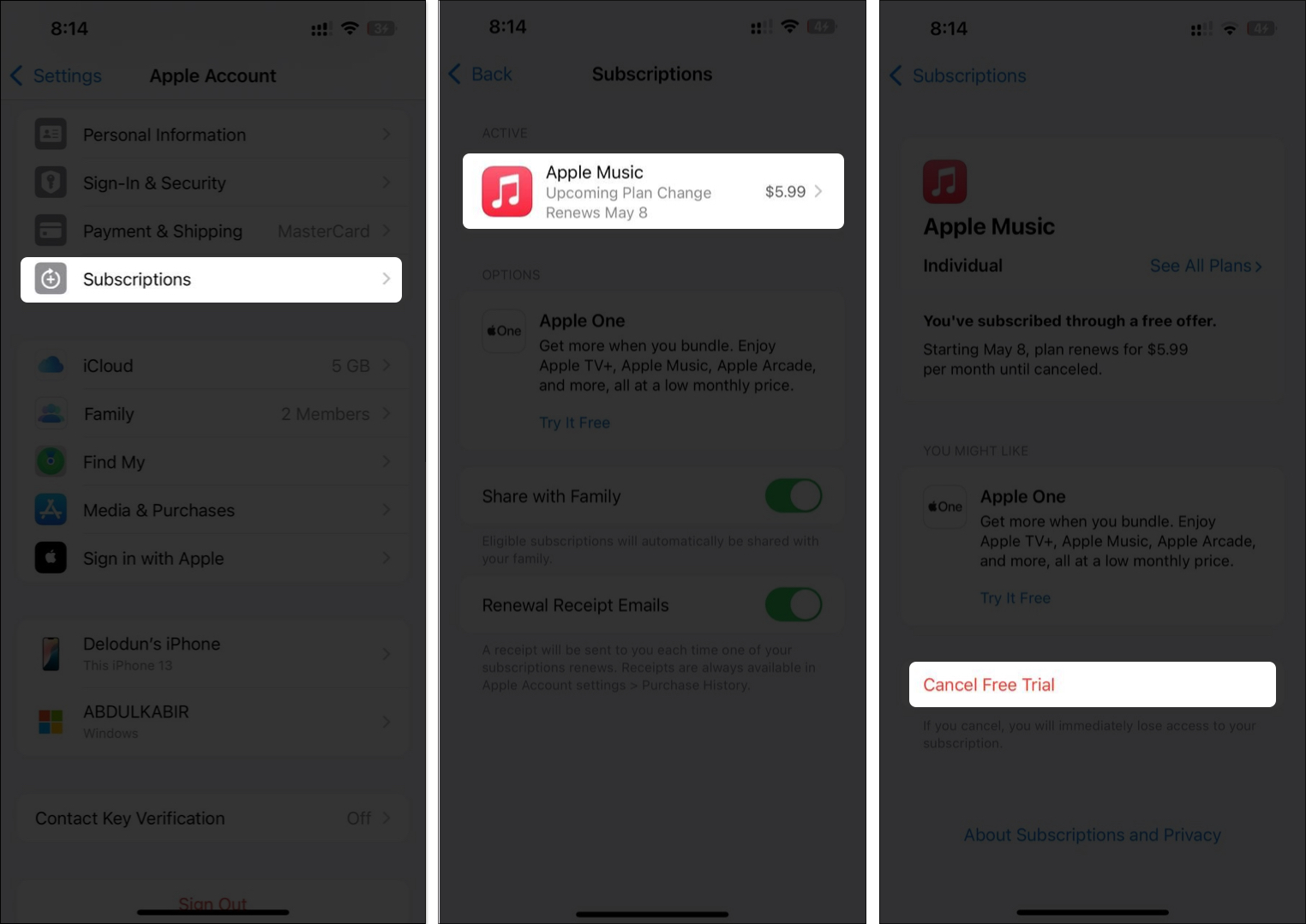
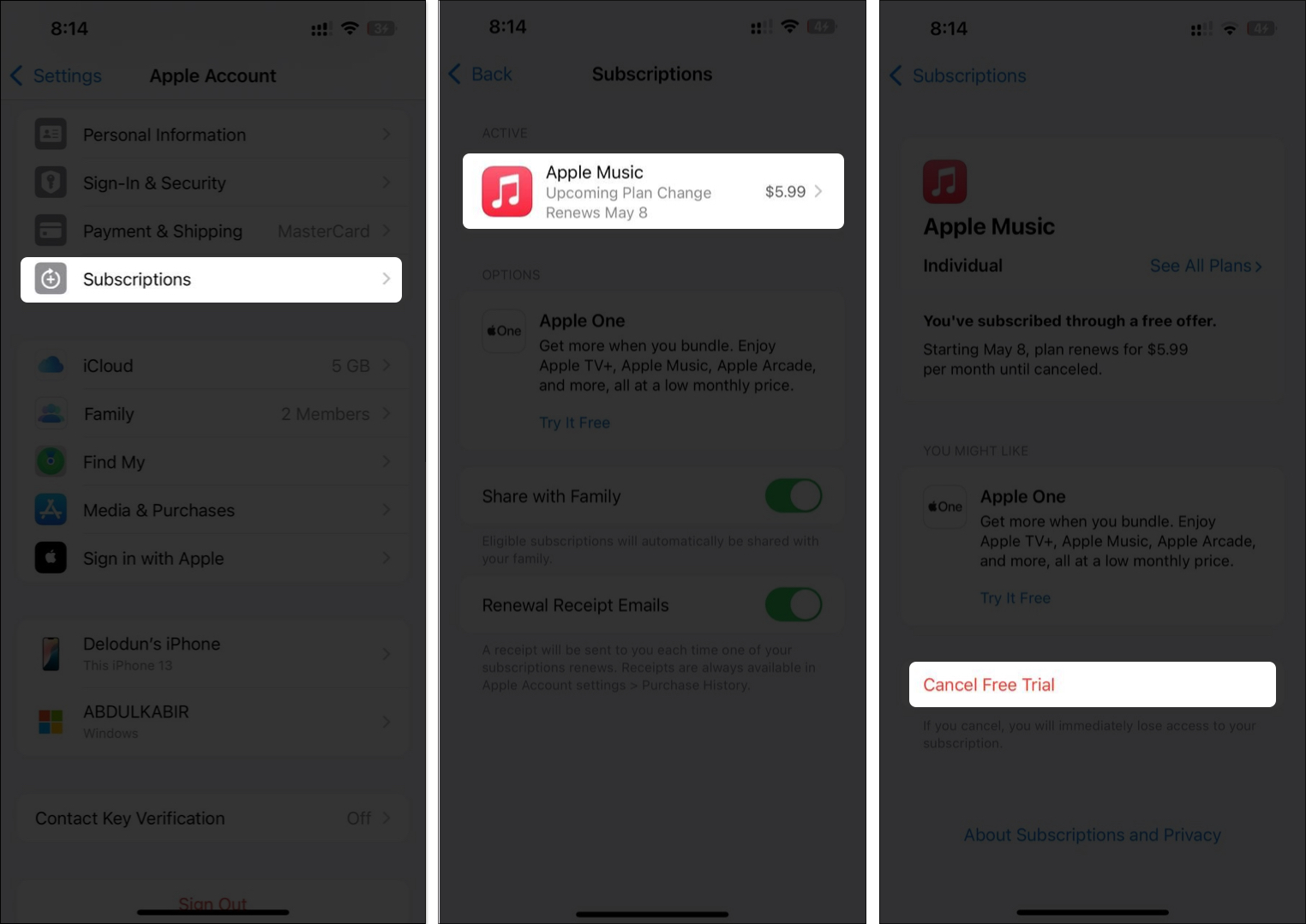
Pomocí aplikace Apple Music:
- Otevřete aplikaci Apple Music.
- Klepněte na ikonu profilu v pravém horním rohu.
- Vyberte Správa předplatného.
- Klepnutím na zrušení předplatného a postupujte podle pokynů a potvrďte svou akci.


2. Zrušte předplatné Apple Music na Androidu
Pokud na telefonu Apple používáte Apple Music, postupujte podle těchto kroků a zrušte své předplatné:
- Otevřete aplikaci Apple Music.
- Na kartě Domů klepněte na nabídku tří tepů v pravém horním rohu a vyberte účet.
- Odtud vyberte Správa předplatného a klepněte na zrušení předplatného.
- Nakonec potvrďte své zrušení kliknutím na potvrzení.
3. Zrušte předplatné Apple Music na Mac
Postupujte podle těchto kroků a zrušte předplatné Apple Music na vašem Mac:
- Otevřete aplikaci App Store na počítači Mac.
- Klikněte na své jméno a poté klikněte na Nastavení účtu.
- Dále přejděte na předplatné a poté klikněte na Správa vedle něj.
- To vám ukáže seznam předplatných, které máte. Vyberte Apple Music.
- Klikněte na tlačítko Zrušit předplatné (nebo zrušit zkušební verzi zdarma) a poté klepnutím na potvrzení potvrďte zrušení.
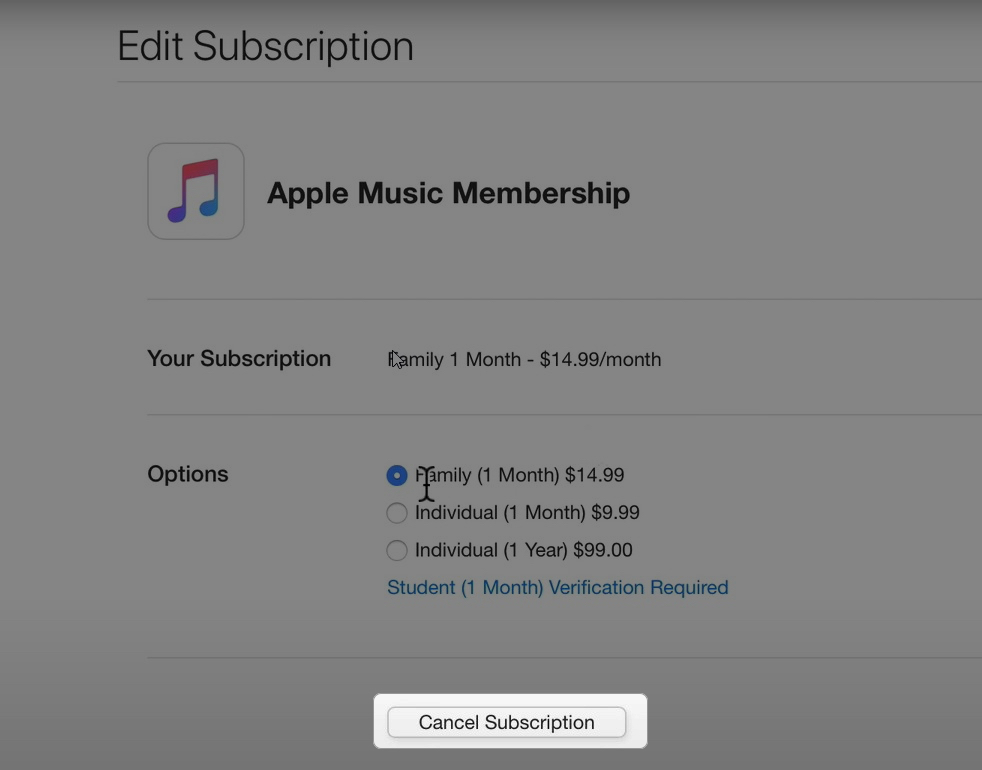
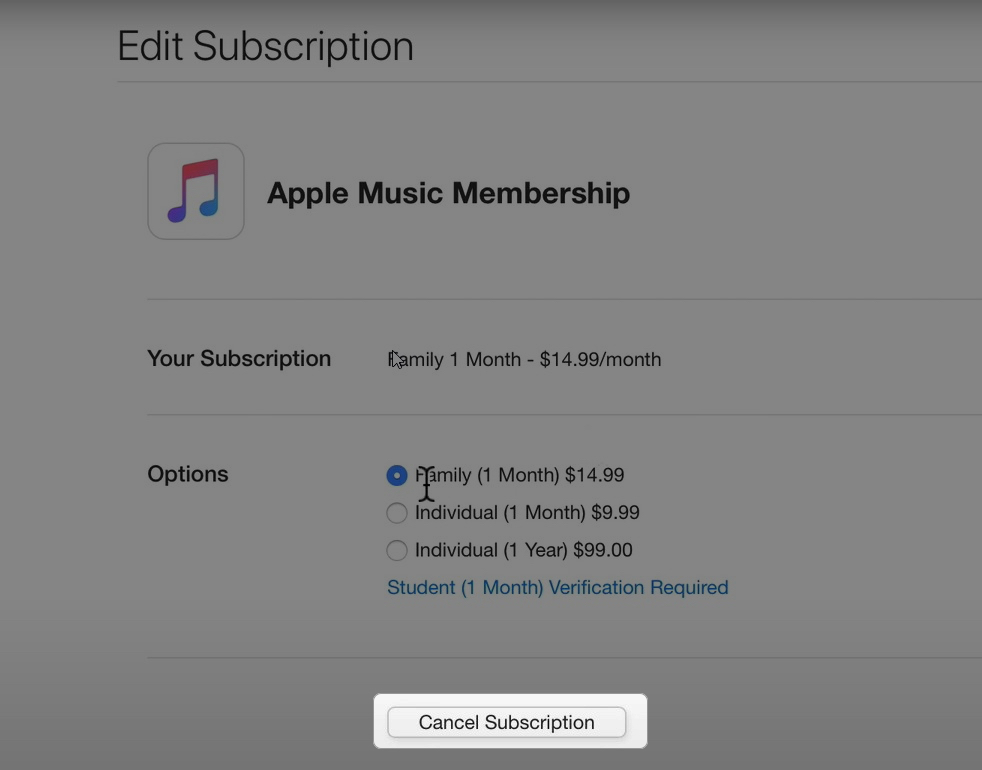
4. Zrušte předplatné Apple Music prostřednictvím webových stránek Apple Music
Předplatné Apple Music můžete také zrušit prostřednictvím webu pomocí následujícího:
- Jít do Web Apple Music ve vašem prohlížeči a přihlaste se s účtem Apple.
- Na domovské stránce klikněte na ikonu profilu v pravém horním a vyberte Nastavení.
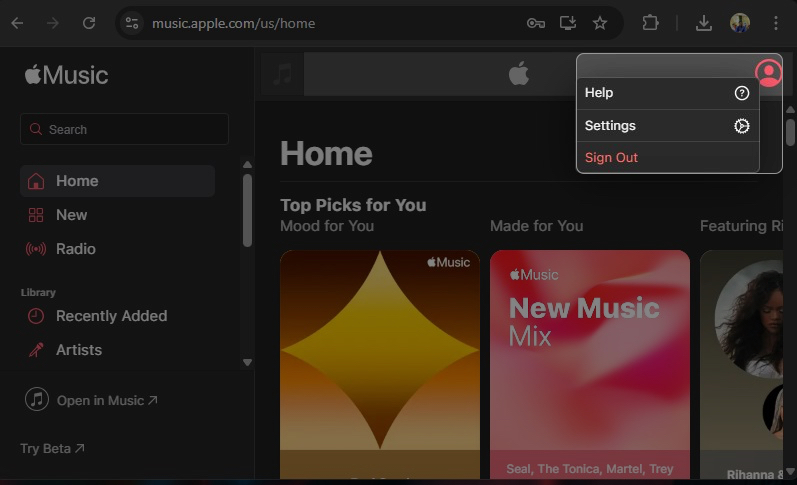
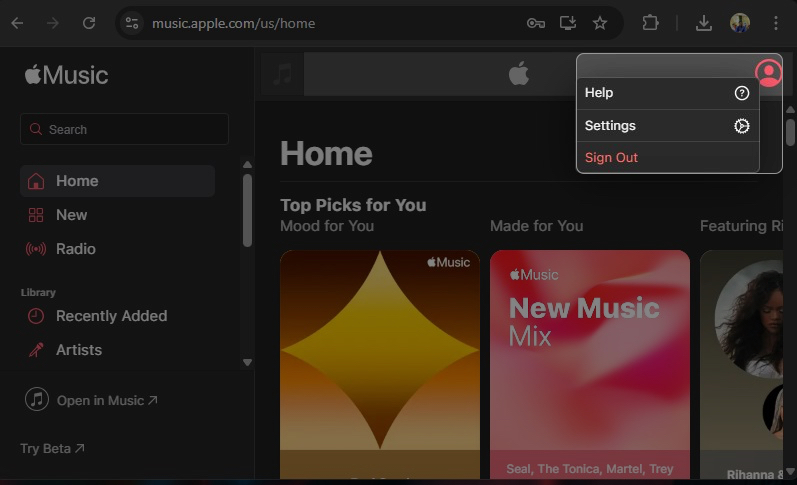
- Dále přejděte do sekce předplatného a klikněte na Správa.
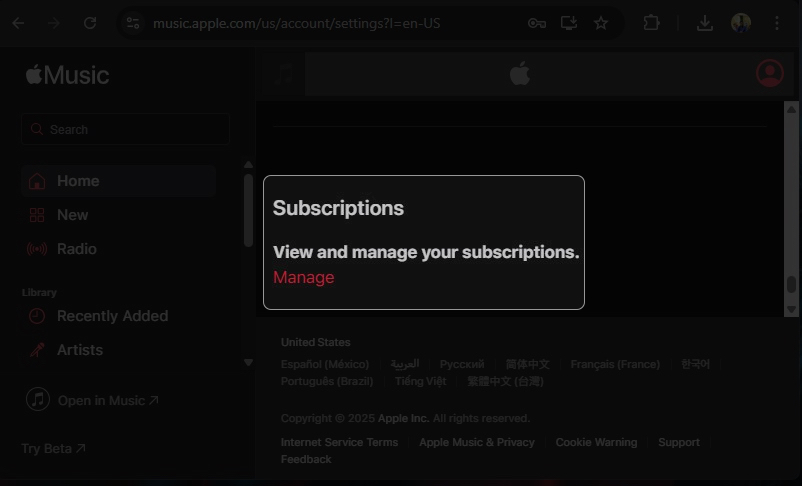
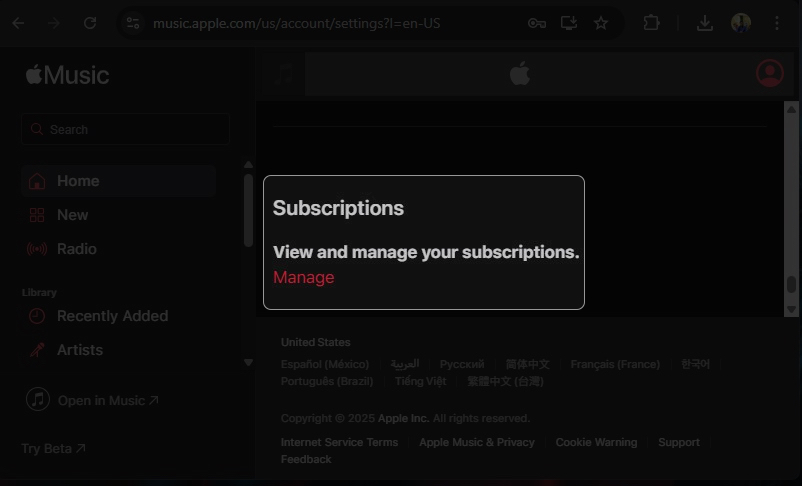
- Klikněte na Zrušit předplatné (nebo zrušit bezplatnou zkušební verzi) a poté klepnutím na potvrzení ověřte svou akci.
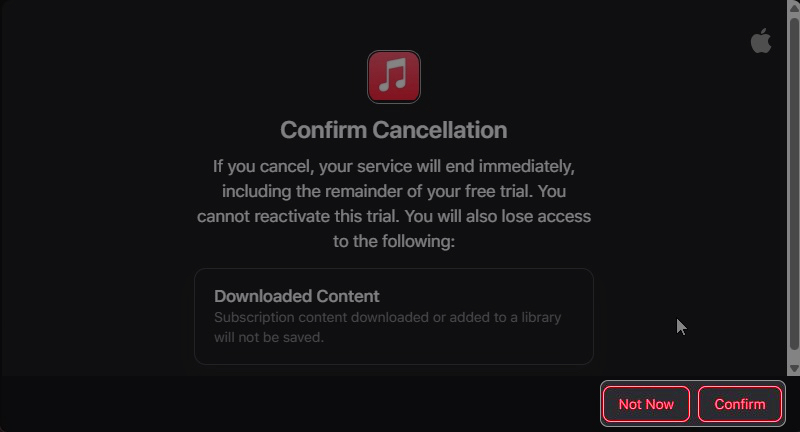
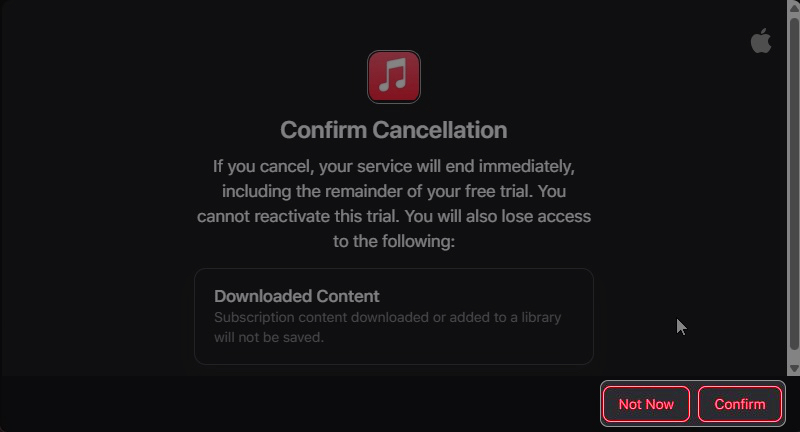
5. Zrušte předplatné Apple Music prostřednictvím iTunes
Pokud používáte počítač Windows nebo starší verzi MacOS, můžete zrušit předplatné Apple Music na iTunes. Takto:
- Otevřete iTunes na vašem zařízení.
- Na panelu nabídek klikněte na účet a poté vyberte Zobrazit můj účet.
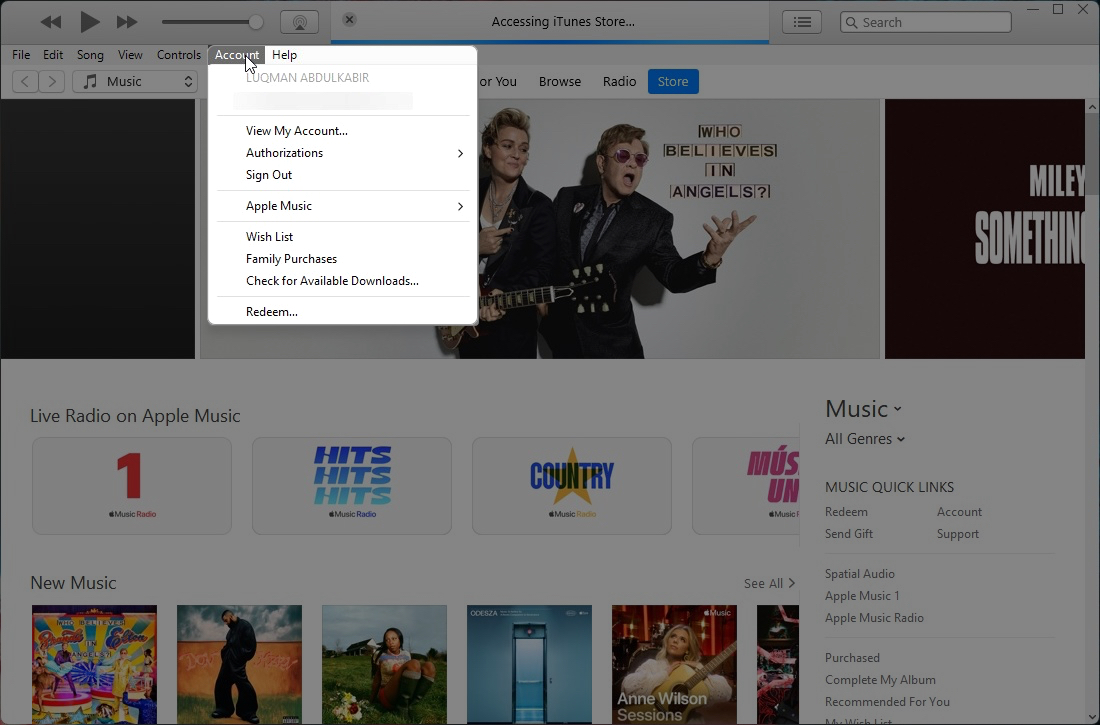
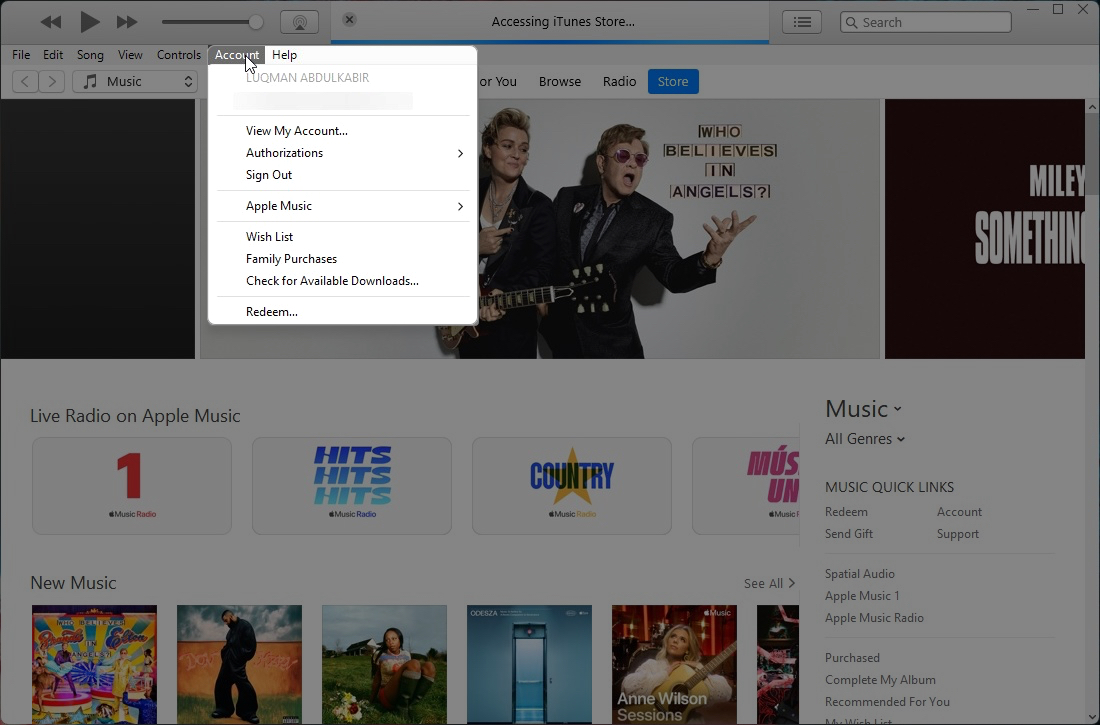
- V části Nastavení klikněte na Správa vedle předplatného.
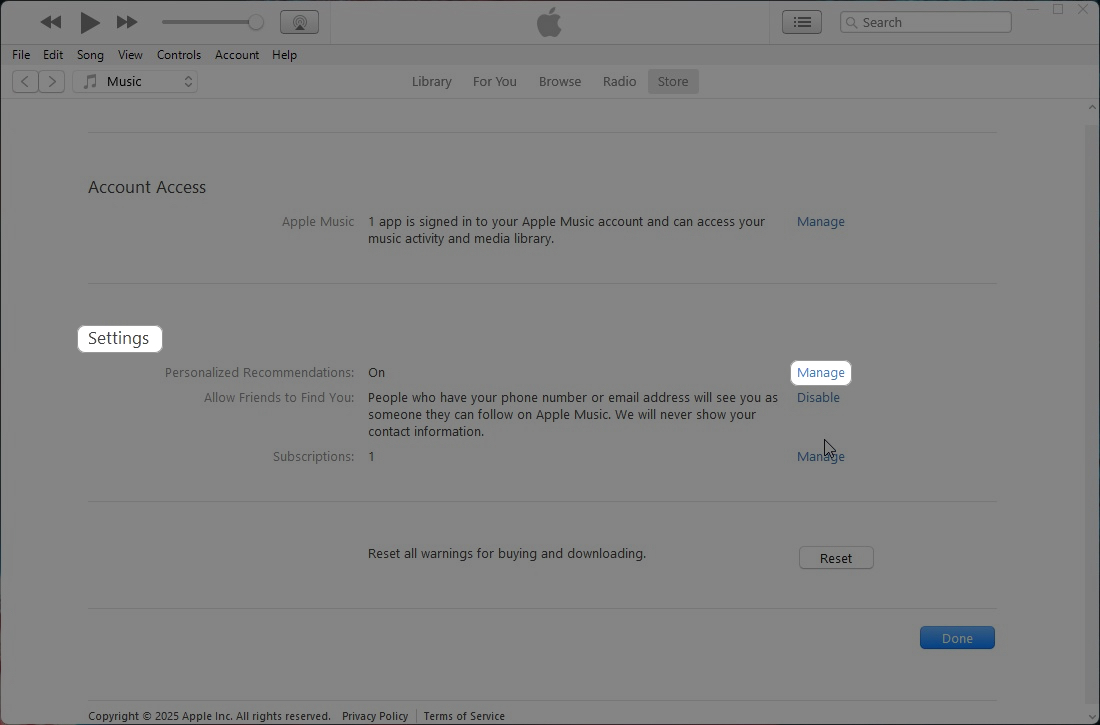
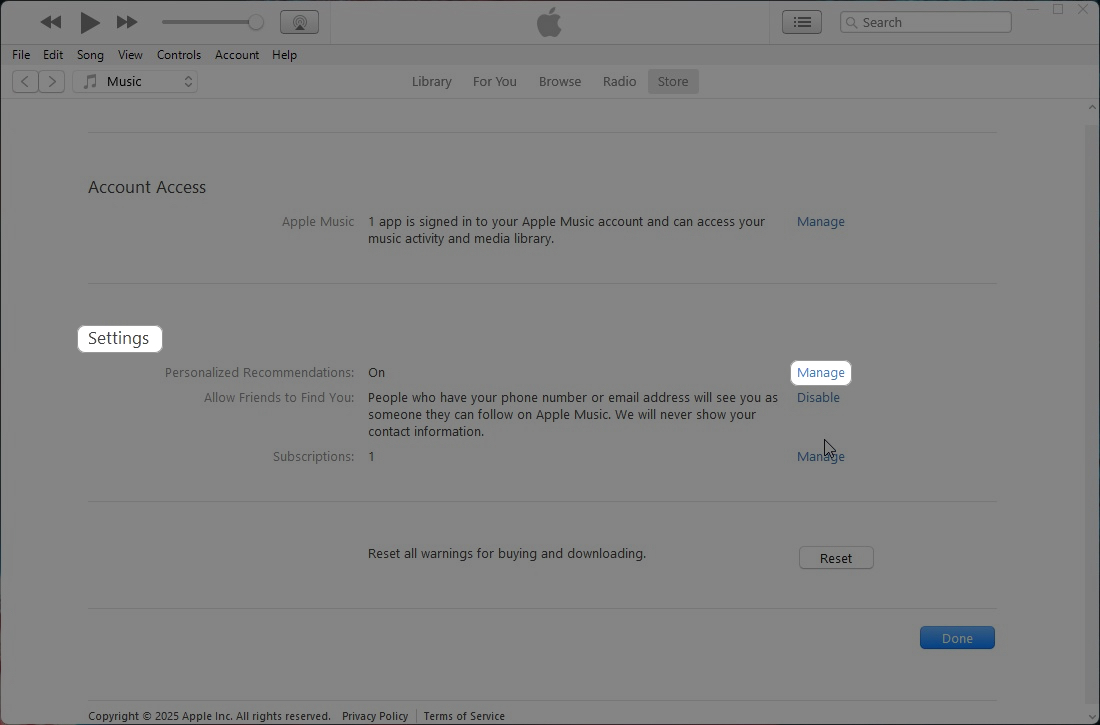
- Ze seznamu předplatných vyberte Apple Music a poté klikněte na Upravit.
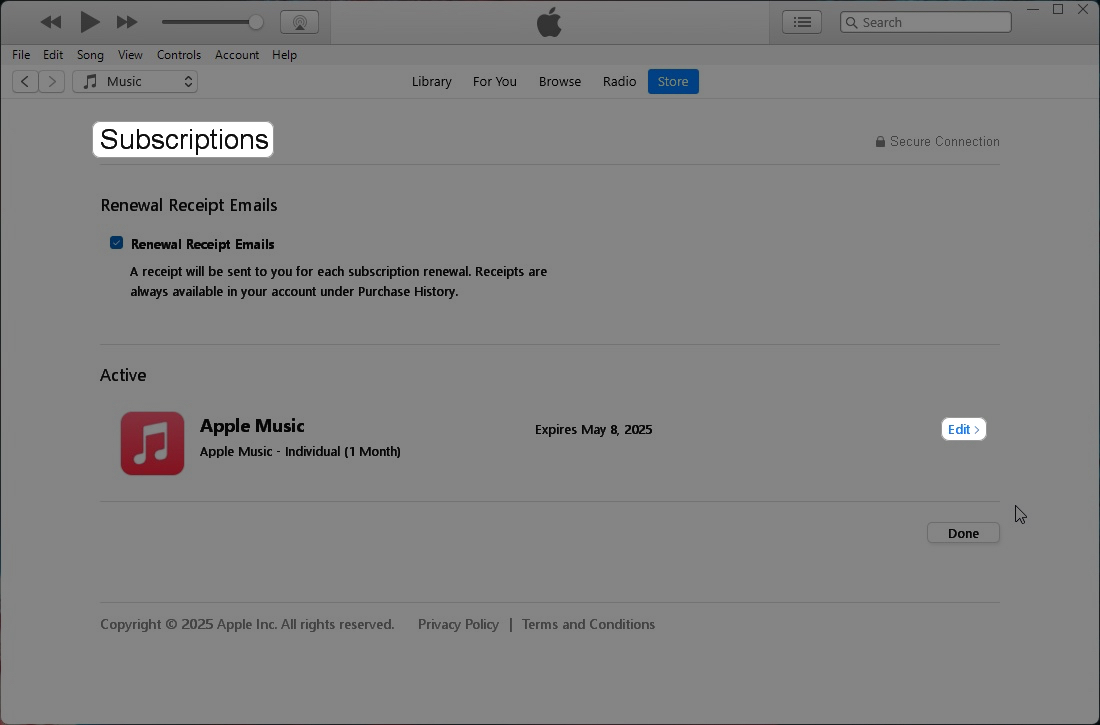
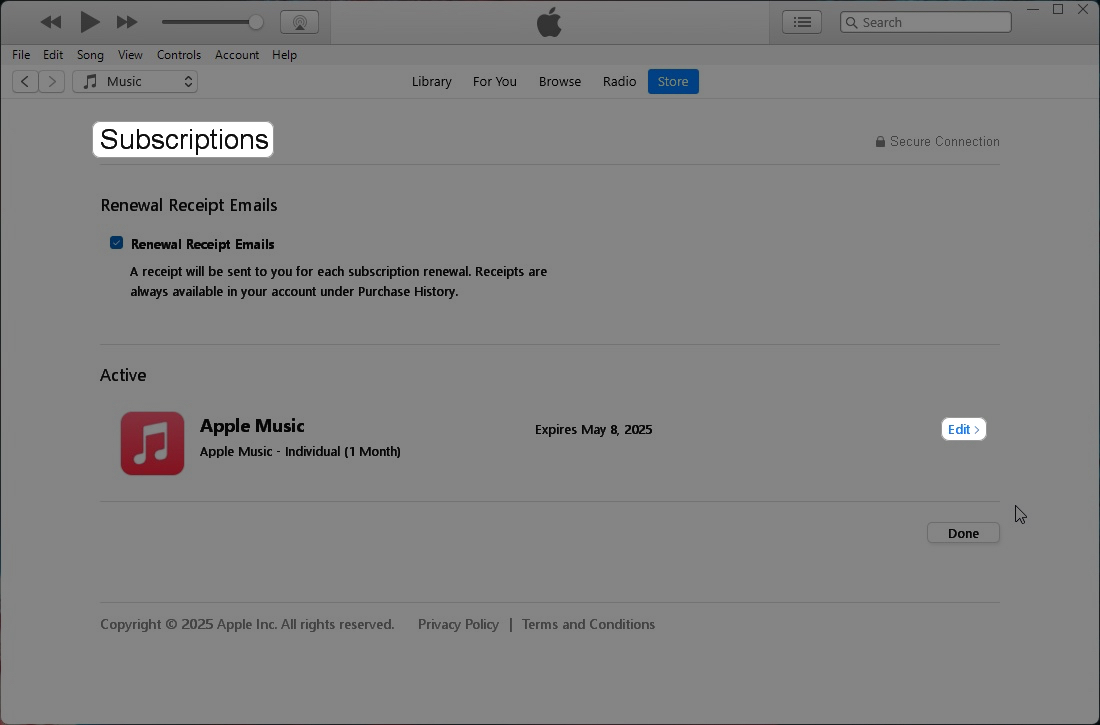
- Klepnutím na zrušení předplatného a poté kliknutím na potvrzení dokončíte proces.
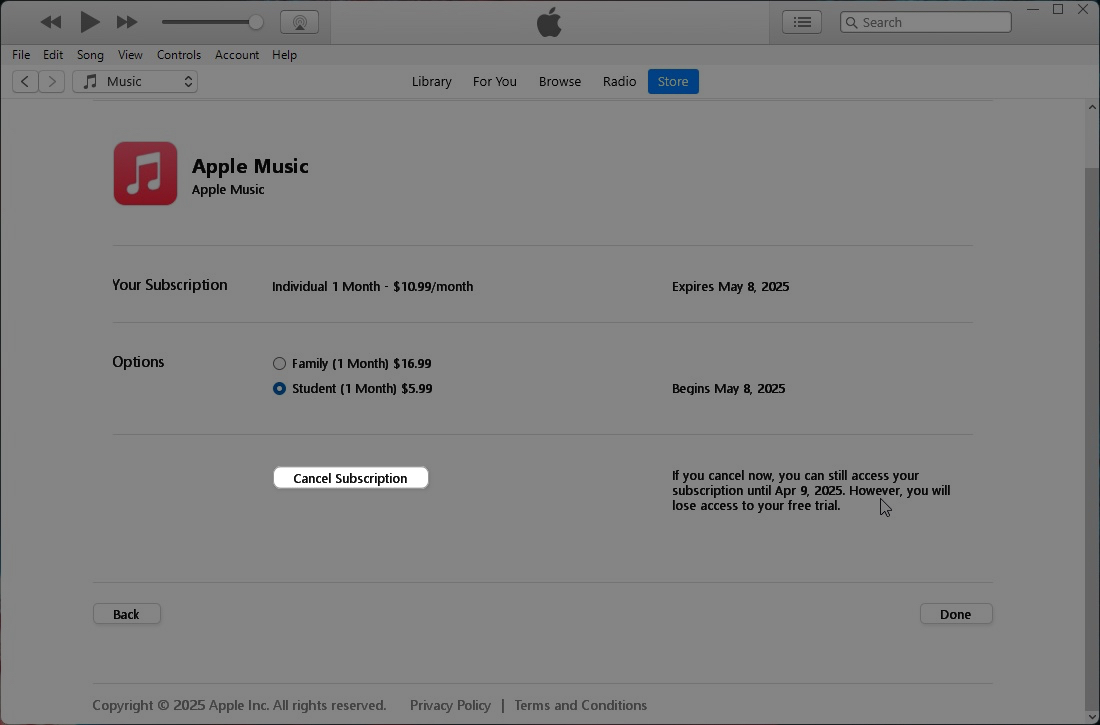
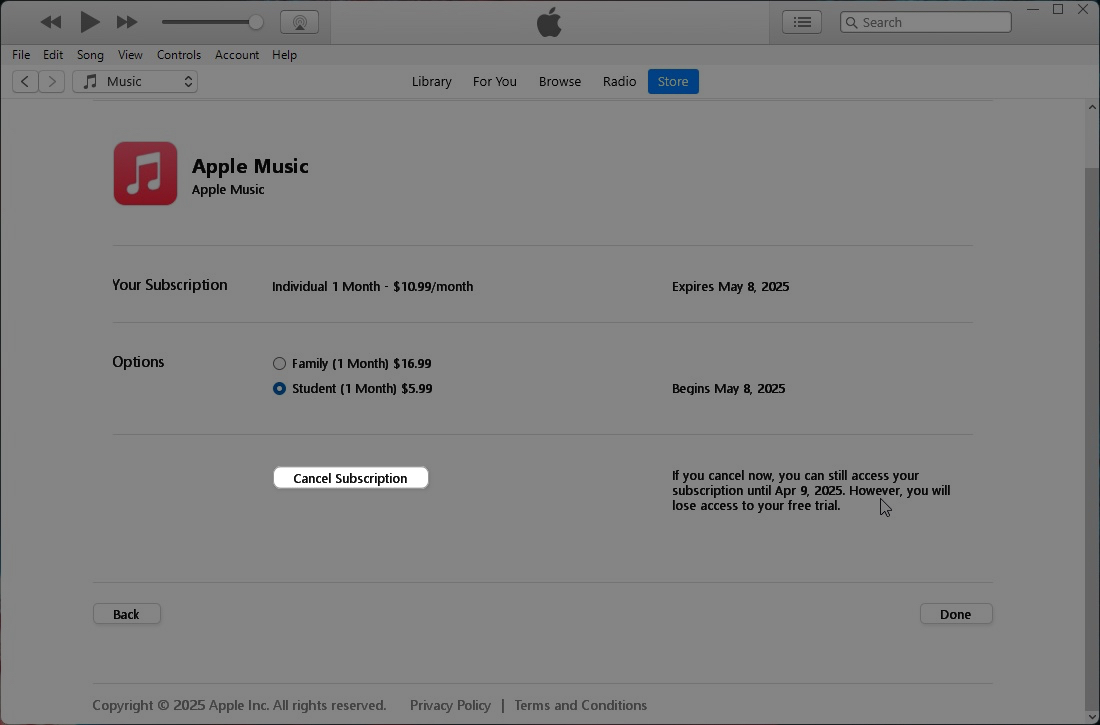
6. Zrušte předplatné Apple Music na Apple TV
Můžete také spravovat a zrušit předplatné na vaší Apple TV. Zde je návod, jak zrušit předplatné Apple Music, pokud jej používáte na Apple TV:
- Přejděte na nastavení na vaší Apple TV.
- Vyberte uživatele a účty a poté klikněte na své uživatelské jméno.
- Klikněte na předplatné a poté vyberte Apple Music.
- Klikněte na Zrušit předplatné (nebo zrušit bezplatnou zkušební verzi) a poté klepnutím na potvrzení ověřte svou akci.
Co dělat, pokud nemůžete zrušit předplatné Apple Music?
Pokud nemůžete zrušit předplatné Apple Music, nejste sami. Několik lidí uvedlo, že čelí stejnému problému. Zde je to, co potřebujete vědět.
Za prvé, je možné, že vaše předplatné bylo zrušeno, ale dosud nebylo aktualizováno. V tomto případě dejte mu nějaký čas a poté znovu zkontrolujte, zda odráží změnu.
Na druhou stranu, pokud jste si jisti, že vaše předplatné Apple Music ještě nebylo zrušeno, zkuste následující kroky
- Restartujte zařízení: Jednoduchý restart může často vyřešit mnoho problémů. Po restartu se vraťte na stránku předplatného a zkontrolujte, zda zrušení prošlo.
- Použijte jinou metodu: Pokud jste se pokusili zrušit na jednom zařízení, zkuste jinou metodu. Jak jsme diskutovali v tomto článku, můžete se zrušit prostřednictvím aplikace Apple Music, iTunes nebo Web Version.
- Znovu nasaďte svůj účet Apple: Odhlaste se z účtu Apple a poté se přihlaste zpět a obnovte své údaje. Poté znovu zkontrolujte stránku předplatného. Pokud to ještě nebylo zrušeno, zkuste znovu zrušit a zjistit, zda to funguje.
- Kontaktujte podporu Apple: Pokud žádný z těchto kroků nefunguje, nejlepší je vaším možností Kontaktujte podporu Apple pro další pomoc.
Odhlášení …
S touto příručkou byste měli být schopni zrušit předplatné Apple Music kdykoli již nechcete platit za službu. Můžete to udělat z vašeho zařízení iOS, Mac, Web nebo dokonce zařízení pro Android – pokud je přihlášeno s Apple ID propojeným s předplatným, které chcete zrušit.
Doufáme, že vám bude tento průvodce užitečný.
Časté časté
Ano, během bezplatné zkušební verze můžete zrušit Apple Music. Jen mějte na paměti, že jakmile zrušíte, váš pokus skončí okamžitě, ne na konci zkušebního období. To znamená, že hned ztratíte přístup k Apple Music
Ne, nedostanete náhradu. Vaše předplatné zůstane aktivní až do konce fakturačního cyklu, i když zrušíte v polovině cyklu.
Ano, můžete vždy znovu odeslat Apple Music později. Pokud však znovu odesláte odběr po skončení fakturačního období, nebudete moci načíst svou hudební knihovnu nebo offline stahování.
Může se vám také líbit:
- Jak autorizovat váš Mac pro Apple Music
- Jak převést své seznamy skladeb Apple Music na hudbu YouTube
- Jak zrušit předplatné na iPhone, Mac nebo Apple Watch